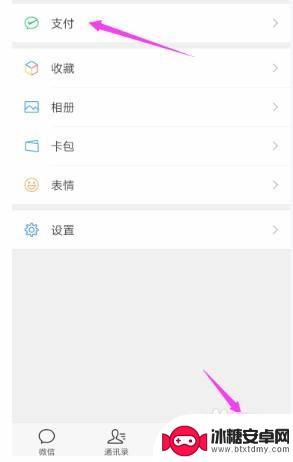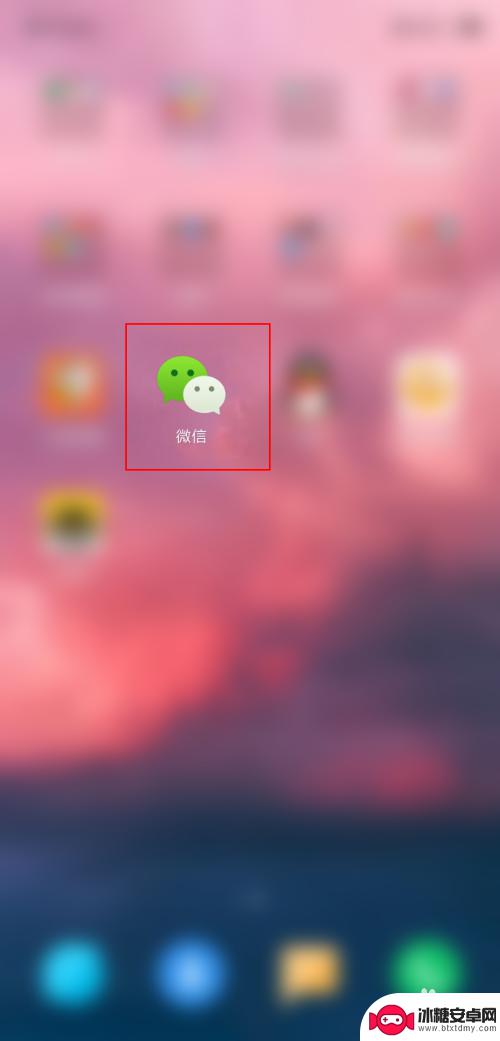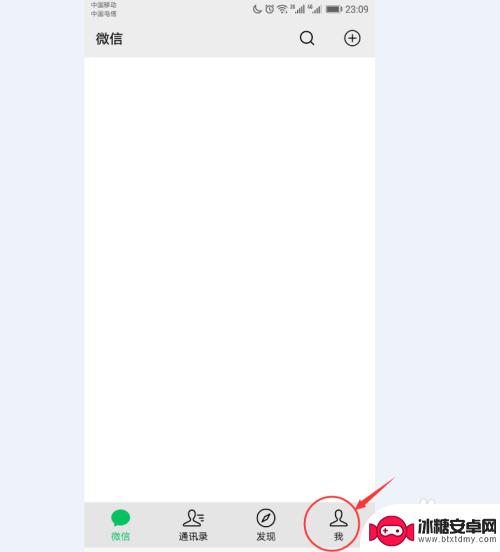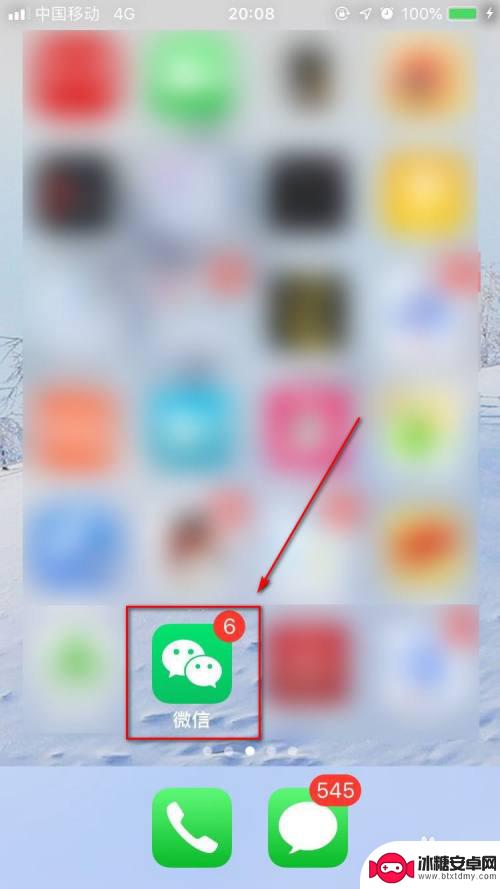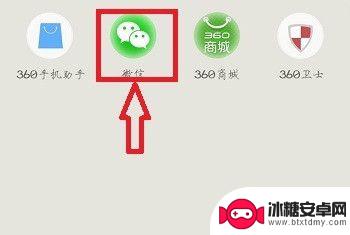如何改变手机的微信号 微信修改手机号码步骤
在日常生活中,手机已成为人们必不可少的通讯工具,而微信则是我们最常使用的社交应用之一,有时候我们可能会需要修改手机上绑定的微信号或手机号码,以便更好地管理个人信息或确保账号安全。今天我们就来探讨一下如何改变手机的微信号和修改手机号码的步骤。让我们一起来了解吧!
微信修改手机号码步骤
具体步骤:
1.在桌面上找到微信,点击进去。
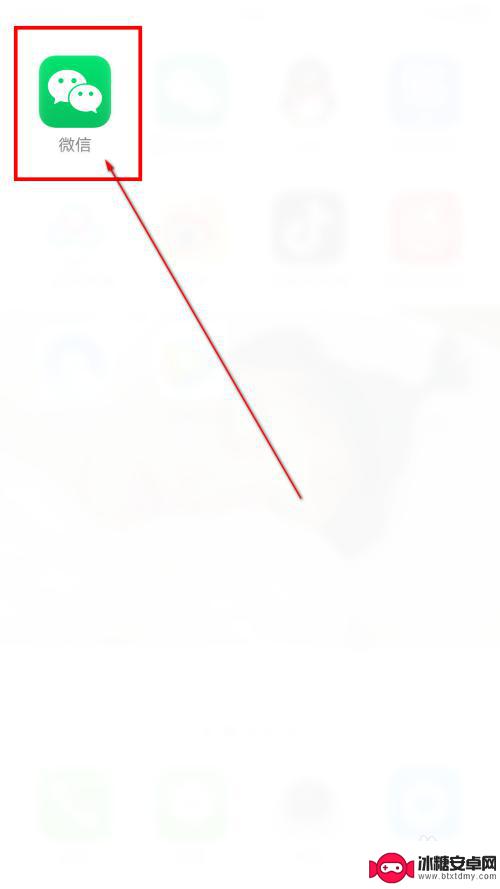
2.在微信底部找到“我”,点击。
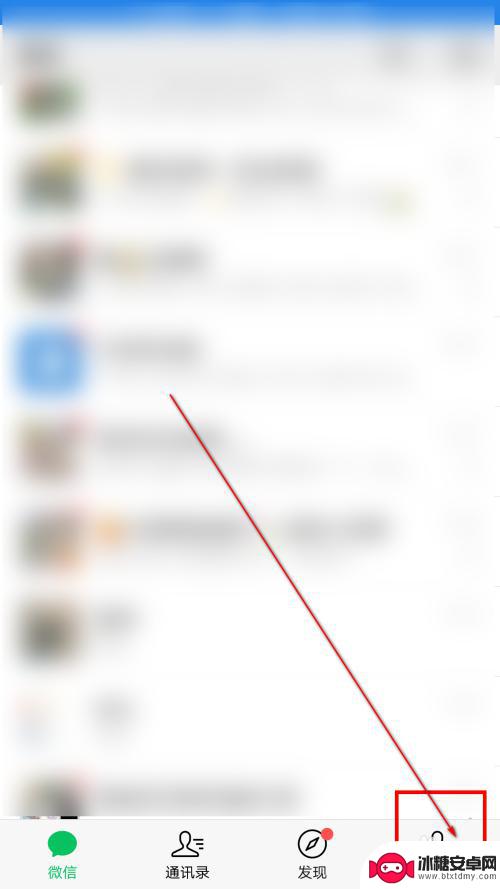
3.在“我”的页面,点击进入“设置”。
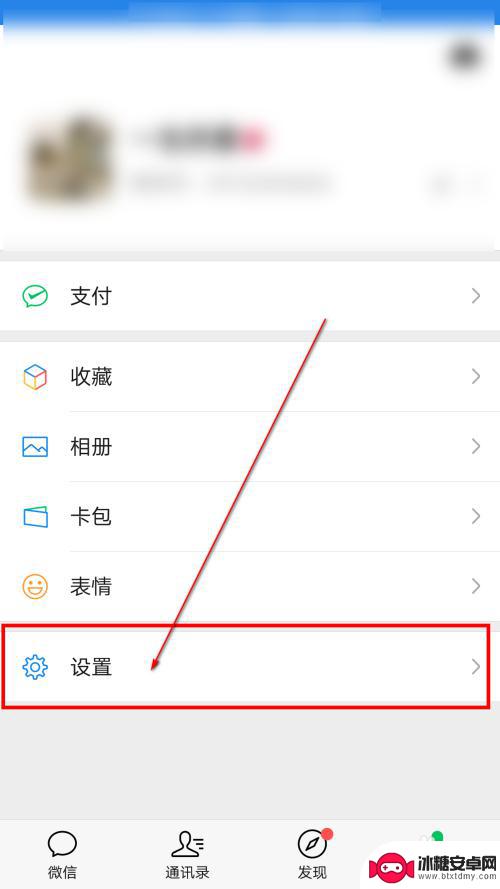
4.在“设置”中,选择“账号与安全”。
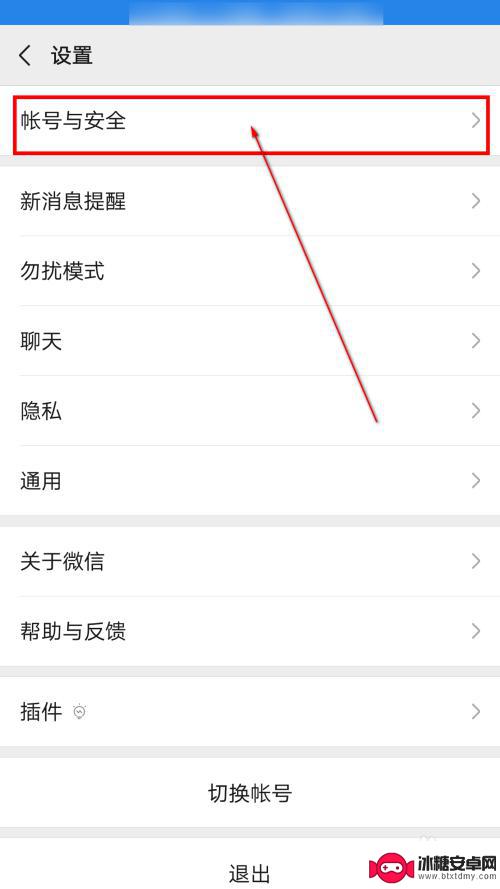
5.进入“账号与安全”,选择手机号点击。
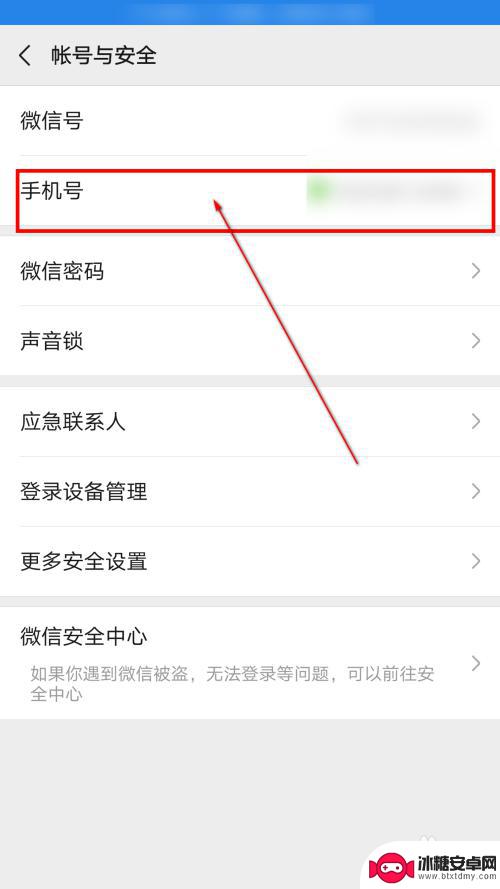
6.在出来的选项中,点击“更换手机号”。
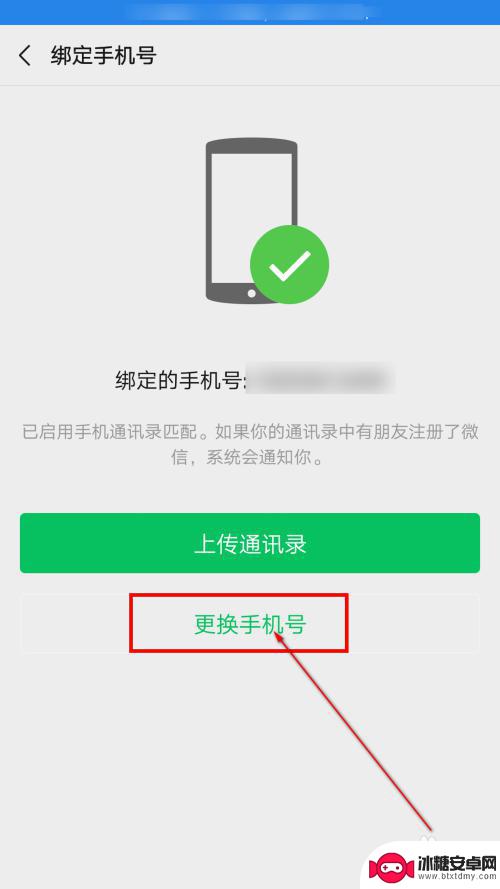
7.然后会出现验证的页面,输入自己想要更换的手机号。点击下一步。
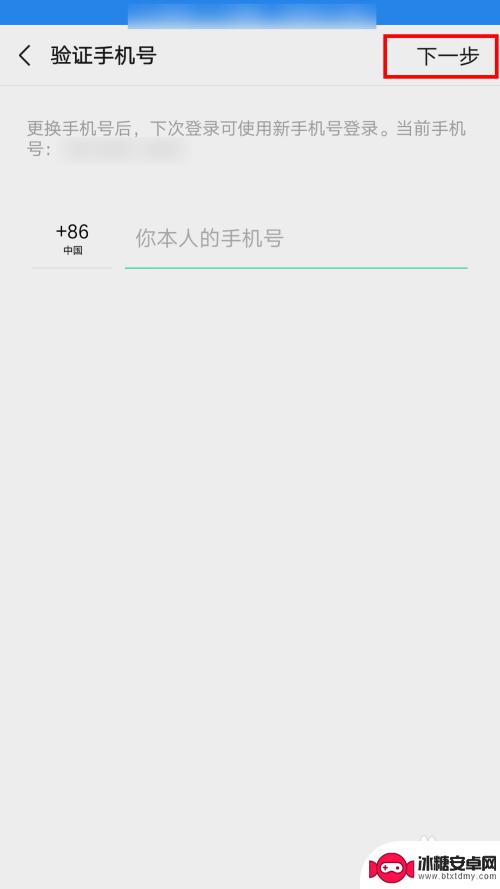
8.在出来的页面中,点击“下一步”。
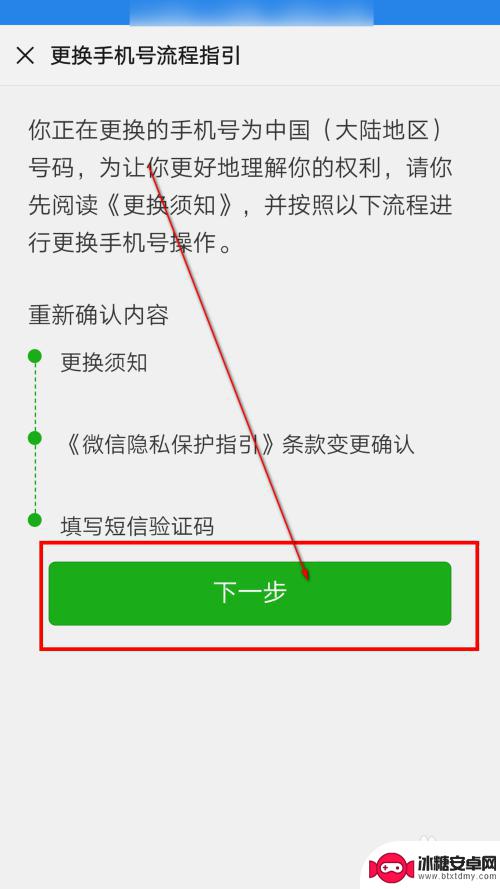
9.在页面中点击下一步。
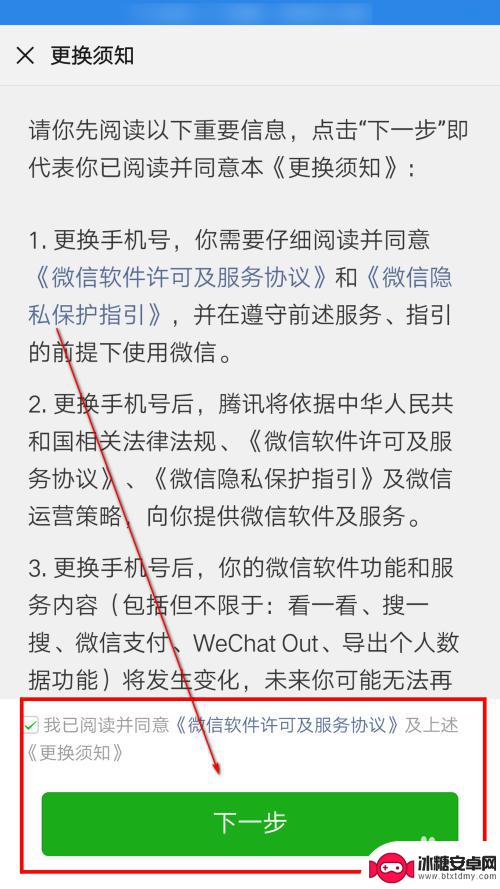
10.在出来的页面中,选择“下一步”。
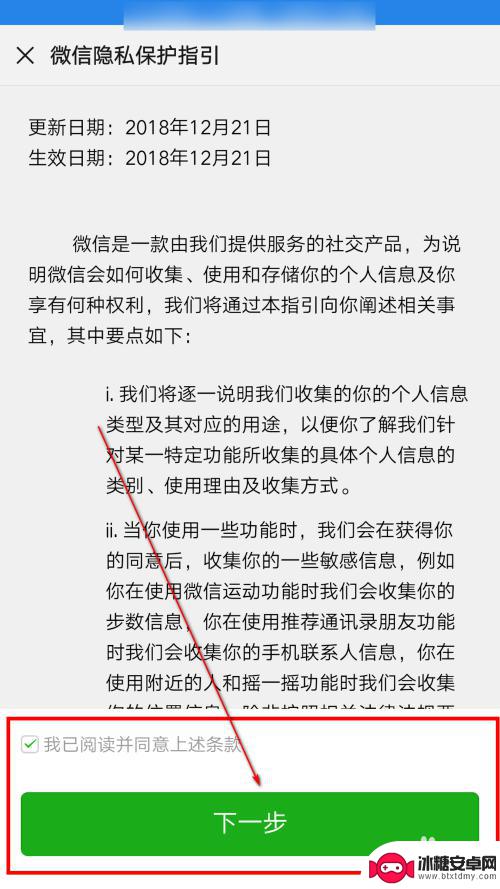
11.最后输入验证码,点击下一步就完成了。
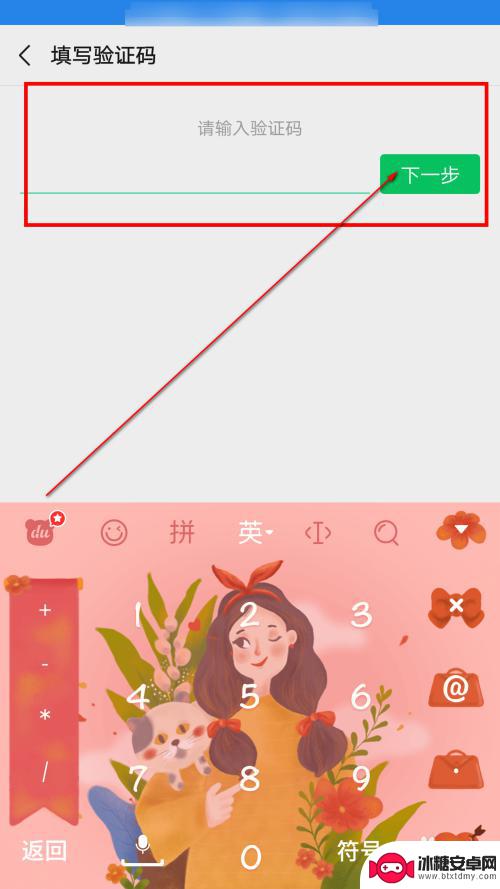
12.总结:
1.在桌面上找到微信,点击进去。
2.在微信底部找到“我”,点击。
3.在“我”的页面,点击进入“设置”。
4.在“设置”中,选择“账号与安全”。
5.进入“账号与安全”,选择手机号点击。
6.在出来的选项中,点击“更换手机号”。
7.然后会出现验证的页面,输入自己想要更换的手机号。点击下一步。
8.在出来的页面中,点击“下一步”。
9.在页面中点击下一步。
10.在出来的页面中,选择“下一步”。
11.最后输入验证码,点击下一步就完成了。
以上就是如何修改手机的微信号的全部内容,不懂的用户可以根据小编的方法来操作,希望能够帮助到大家。
相关教程
-
手机卡变更户主微信怎么变更 手机号过户后如何更改微信实名认证
当我们换了手机号或者手机卡变更户主时,很多人会面临一个问题:如何将微信账号与新的手机号关联起来?因为微信账号已经成为我们日常生活中必不可少的通讯工具,更改手机号后,及时更新微信...
-
微博怎么改显示的手机 如何在手机微博上修改显示的手机型号
在使用微博时,我们经常会注意到其他用户的个人资料中显示的手机型号,有时候我们可能想要修改自己的手机型号,以展示最新的设备信息或者隐藏个人隐私。但是在手机微博上修改显示的手机型号...
-
如何给手机更换微信号码 微信更换手机号码流程
随着社交网络的发展,微信已经成为人们日常生活中不可或缺的一部分,随着个人发展和变化,有时候我们可能需要更换微信号码或者手机号码。如何给手机更换微信号码呢?微信更换手机号码的流程...
-
微信登录如何更改手机绑定 微信更换绑定手机号码步骤
近年来随着移动互联网的快速发展,微信作为人们生活中不可或缺的社交工具,已经成为大家日常生活中必不可少的应用之一,随着手机号码的更换或者手机丢失等情况的发生,许多用户遇到了微信账...
-
苹果手机微信小号怎么弄 怎样把微信号改成手机号
苹果手机微信小号怎么弄,随着现代社交方式的不断发展,微信已经成为了人们日常生活中必不可少的一部分,有时候我们可能会遇到一些烦恼,比如想要使用微信却没有手机号,或者想要将微信号改...
-
怎么修复手机微信号 如何批量申请微信号
在当今社会,手机微信号已经成为人们日常生活中不可或缺的一部分,随着微信号的重要性日益增加,一旦遇到微信号无法使用或需要批量申请微信号的情况,很多人就会束手无策。如何修复手机微信...
-
如何拆手机显示屏 怎么正确拆解手机外屏
在日常生活中,手机已经成为我们生活中不可或缺的一部分,随着时间的推移,手机屏幕可能出现问题,需要进行更换或修理。如何正确地拆解手机外屏成为了许多人关注的焦点。正确的操作方法不仅...
-
手机怎连接网络 手机连接WIFI网络设置
手机已经成为我们日常生活中必不可少的工具,而连接网络更是手机功能的基础之一,手机可以通过多种方式连接网络,其中最常见的方式就是连接WIFI网络。连接WIFI网络可以让手机实现快...
-
苹果手机怎么样设置无线网 iPhone如何连接WIFI
苹果手机作为一款领先的智能手机品牌,其连接无线网络的设置也是非常简单方便的,用户只需打开手机的设置,进入Wi-Fi选项,然后选择要连接的无线网络并输入密码即可轻松连接上互联网。...
-
门禁卡怎么设置手机用密码 手机门禁卡设置方法
现代科技的发展使得门禁系统也变得更加智能化,我们可以通过手机来设置门禁卡的密码,实现更加便捷的出入方式。手机门禁卡设置方法也变得更加简单易行,让我们可以随时随地控制自己的出入权...